Ritardi
I ritardi degli studenti sono gestiti nell'ambiente Frequenza.
Indice
- INSERIMENTO DEI RITARDI
- RIEPILOGO DEI RITARDI
- Sapere quanti studenti erano in ritardo alla prima ora
- Individuare tutti i ritardi senza motivo
- Cancellare un ritardo
- RESOCONTO DEI RITARDI
- Visualizzare il numero di ritardi per studente
- Non includere i ritardi nel resoconto delle assenze
- Visualizzare i ritardi sulla pagella
- E inoltre…
INSERIMENTO DEI RITARDI
Il ritardo di uno studente può essere inserito direttamente sulla sua griglia oraria (assenza inserita da un membro del personale) oppure tramite il foglio d'appello delle attività (assenza inserita da un membro del personale o da un docente dall'Area Docenti).
Inserire un ritardo sulla griglia
- Andate in Frequenza > Inserimento >
 Assenza e ritardi.
Assenza e ritardi. - Selezionate lo studente nell'elenco a sinistra.
- Cliccate sul mese desiderato nella parte superiore della griglia.
- Selezionate Ritardo.
- Nel menu a tendina, selezionate un motivo o lasciate Motivo non ancora conosciuto.
- Cliccate sull'inizio dell'attività alla quale lo studente è arrivato in ritardo.
- Nella linea creata automaticamente sotto la griglia, fate doppio clic sulla durata del ritardo per modificarla.
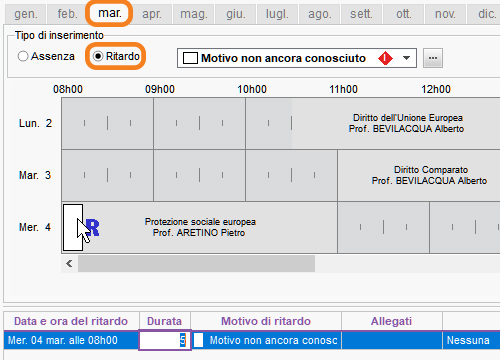
Inserire un ritardo dal foglio d'appello
RIEPILOGO DEI RITARDI
Il riepilogo dei ritardi è disponibile nell'ambiente Frequenza > Riepilogo. Come per le assenze, da questo ambiente potete modificare il motivo, la durata, il carattere giustificato/non giustificato dei ritardi, inviare una richiesta di giustificazione e caricare un allegato.
Sapere quanti studenti erano in ritardo alla prima ora
- Andate in Frequenza > Riepilogo >
 Tabella di controllo.
Tabella di controllo. - Selezionate la data.
- La colonna Ritardi indica il numero di studenti arrivati in ritardo in ogni fascia oraria.
- Selezionate la cella desiderata per visualizzare l'elenco dei ritardatari.
Individuare tutti i ritardi senza motivo
- Andate in Frequenza > Riepilogo >
 Elenco degli eventi.
Elenco degli eventi. - Cliccate sul tasto
 e nella finestra che appare, selezionate Ritardi giustificati e/o ingiustificati.
e nella finestra che appare, selezionate Ritardi giustificati e/o ingiustificati. - Attivate le settimane desiderate sulla barra dei periodi in fondo allo schermo. Riducete se necessario il periodo scegliendo le date nel menu a tendina.
- Cliccate sul tasto
 davanti Motivo di ritardo: nella finestra che appare, deselezionate tutti i motivi tranne Motivo non ancora conosciuto.
davanti Motivo di ritardo: nella finestra che appare, deselezionate tutti i motivi tranne Motivo non ancora conosciuto.
Cancellare un ritardo
- Andate in Frequenza > Riepilogo >
 Elenco degli eventi.
Elenco degli eventi. - Cliccate sul tasto
 e nella finestra che appare, selezionate Ritardi giustificati e/o ingiustificati.
e nella finestra che appare, selezionate Ritardi giustificati e/o ingiustificati. - Attivate le settimane desiderate sulla barra in fondo allo schermo. Riducete se necessario il periodo scegliendo delle date nel menu a tendina.
- Selezionate il ritardo, fate clic destro e scegliete Cancella la selezione.
RESOCONTO DEI RITARDI
Visualizzare il numero di ritardi per studente
- Andate in Frequenza > Studenti >
 Resoconto delle assenze e dei ritardi.
Resoconto delle assenze e dei ritardi. - Attivate le settimane desiderate sulla barra in fondo allo schermo.
- Filtrate l'elenco a sinistra selezionando ad esempio un corso.
- Il numero di ritardi sul periodo appare a sinistra nella colonna
 : se la colonna non è visibile, cliccate sul tasto
: se la colonna non è visibile, cliccate sul tasto  in alto a destra
dell'elenco per visualizzarla (Elenco). Potete cliccare e spostare questa colonna a sinistra dell'elenco per reperirla più facilmente.
in alto a destra
dell'elenco per visualizzarla (Elenco). Potete cliccare e spostare questa colonna a sinistra dell'elenco per reperirla più facilmente.
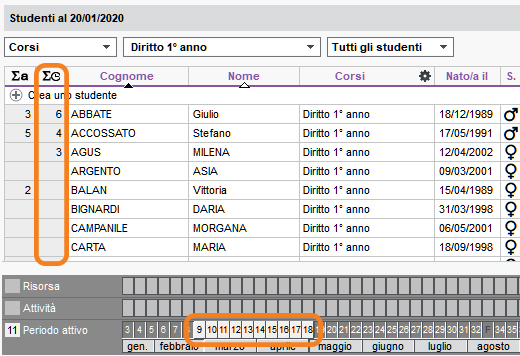
Non includere i ritardi nel resoconto delle assenze
I ritardi figurano di default nel resoconto delle assenze ma potete nasconderli.
- Andate in Frequenza > Studenti >
 Resoconto delle assenze e dei ritardi.
Resoconto delle assenze e dei ritardi. - Selezionate uno o più studenti nell'elenco a sinistra.
- Cliccate sul tasto
 sulla barra degli strumenti.
sulla barra degli strumenti. - Nella finestra che appare, riquadro Contenuto, togliete la spunta a Ritardi giustificati e/o Ritardi ingiustificati.
Visualizzare i ritardi sulla pagella
- Andate in Valutazione > Pagelle >
 Definizione dei modelli di pagella.
Definizione dei modelli di pagella. - Selezionate il modello.
- Andate nella scheda Piè della pagella.
- Spuntate gli elementi del riquadro Frequenza da far apparire.
E inoltre…
Modificare la durata predefinita (5 minuti) dei ritardi
Accedete al menu Parametri > frequenza > Opzioni.
Vedi anche